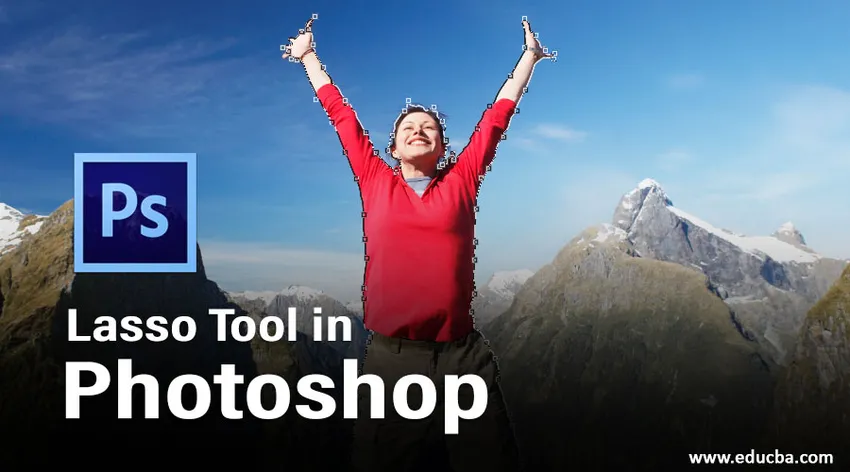
Uvod v orodje Lasso v programu Photoshop
V tem članku bomo razpravljali o pregledu orodja Lasso v programu Photoshop. Kot vsi vemo, je Photoshop profesionalno orodje za urejanje slik iz različnih razlogov projektov brošure, izdelavo revij, urejanje osebnih fotografij, urejanje na ravni studia in še veliko več. Ima zbirko čudovitih orodij za to. Od tega bomo danes skrbeli za orodje Lasso, ki ima široko paleto uporabe pri delovnih mestih grafičnega in urejanja fotografij, kot so grafični oblikovalec, umetnik, oblikovanje tekstur in druga. To orodje se uporablja za izbiro nepravilnih oblik, vzorcev in delov slike za premikanje, odstranjevanje, povečevanje in še veliko več glede na njegovo velikost glede na zahteve.
Najboljša 3 orodja Lasso v programu Photoshop
V meniju z orodji imamo orodje Lasso, ki je 3 vrste, hitra tipka je "L".
1. Orodje Lasso - Orodje za ročno lasso.
2. Poligonalno orodje Lasso - Ravno orodje lasso.
3. Magnetic Lasso Tool - Magnetno orodje za laso.
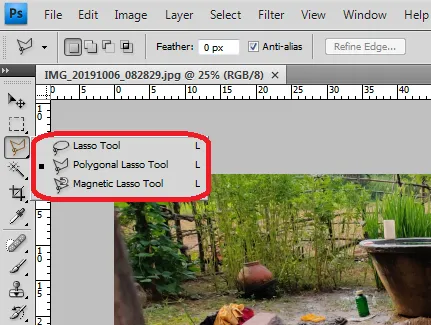
Ta celotna 3 orodja imajo 4 delovne možnosti, kot je razloženo spodaj.
- Nov izbor: izbira slikovnih pik ali delov slike.
- Dodajanje v izbor: Dodajanje nekaj dodatnih pik ali delov v izbor.
- Odštevanje izbire: odstranjevanje dela pikslov iz izbora.
- Presek izbire: izbira območja, kjer sekajo 2 zanki.
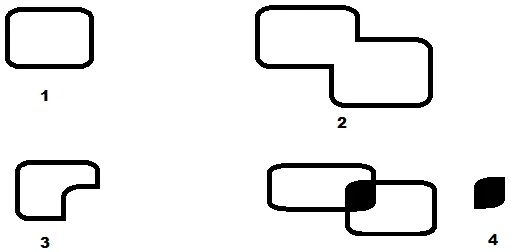
Med aktivnim orodjem lasso je uporabljenih nekaj bližnjic na tipkovnici.
- Ctrl + preslednica za povečavo
- Alt + preslednica za pomanjšanje.
- Shift dodate območje.
- Alt odstranite območje.
- Ctrl + C za hitro kopiranje.
- Ctrl + V za hitro lepljenje.
- S tipko Ctrl + D izberite in počistite polje za izbiro.
Koraki za uporabo orodja Lasso v programu Photoshop
1. korak: Seznam atributov, ki je omogočen skupaj z izbiro orodja lasso, je naveden spodaj, saj smo že razpravljali o 4 možnosti, bomo videli še preostale, kot je: Pero piksilacija se lahko nastavi za vzdrževanje ali zakrivanje razrezanih poti s svetlimi perji podobne barve.
Redko se uporablja za projekte. Vedno je treba vklopiti anti-alas, da ohranite gladek ukrivljen pristop do robov črk in predmetov v okvirju.
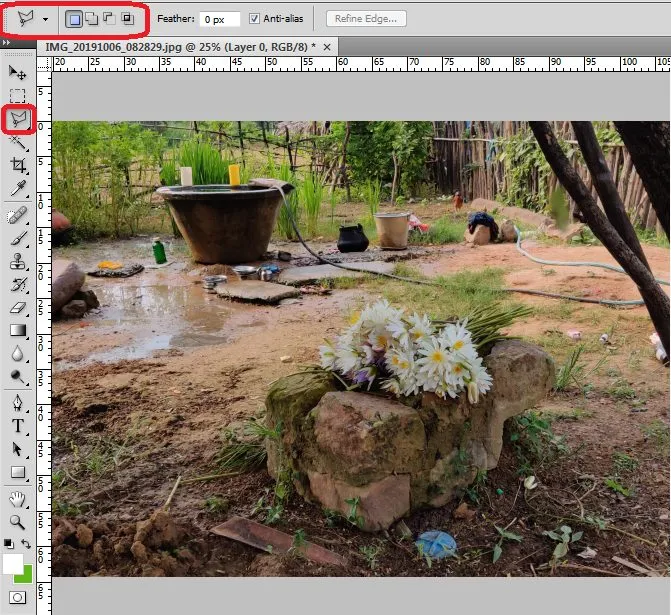
2. korak: Izberite orodje in začnemo z miškinim kazalcem iz ene točke v drugo izbrati del slike, ki jo želimo posneti.
S pritiskom na tipko nazaj se odstrani prej izbrana točka. S tipko ESC se celotna izbira prekliče. S pritiskom na Ctrl + J se novo izbrano območje kopira v ločen sloj, ne da bi pri tem poškodovali prvotno sliko.
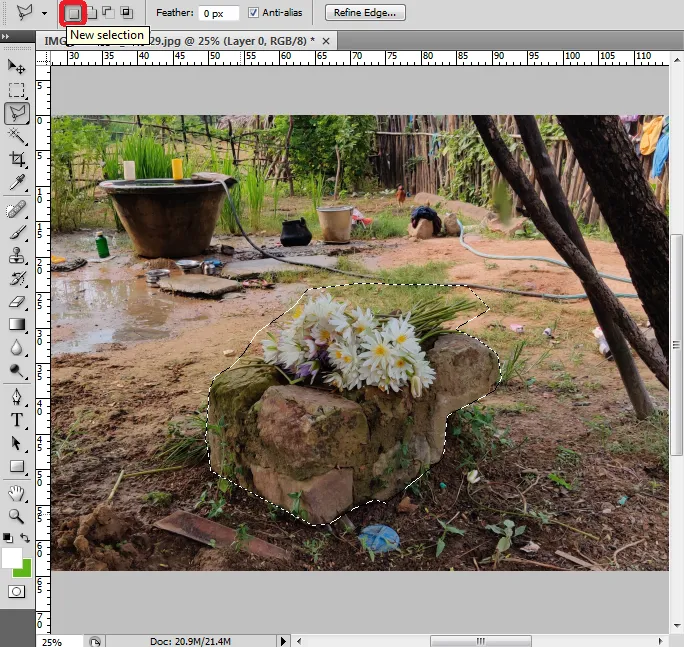
Korak 3: Če želite v izbrano območje dodati novo možnost, preklopite v način in začnite dodajati nov dodatni del slike izboru, kot je prikazano spodaj. Lahko celo ugotovimo, da se orodje lasso, ki se na vogalu kazalca pojavi s simbolom +, prikazuje uporabnikom. S to možnostjo lahko v že izbrano zanko dodate več.
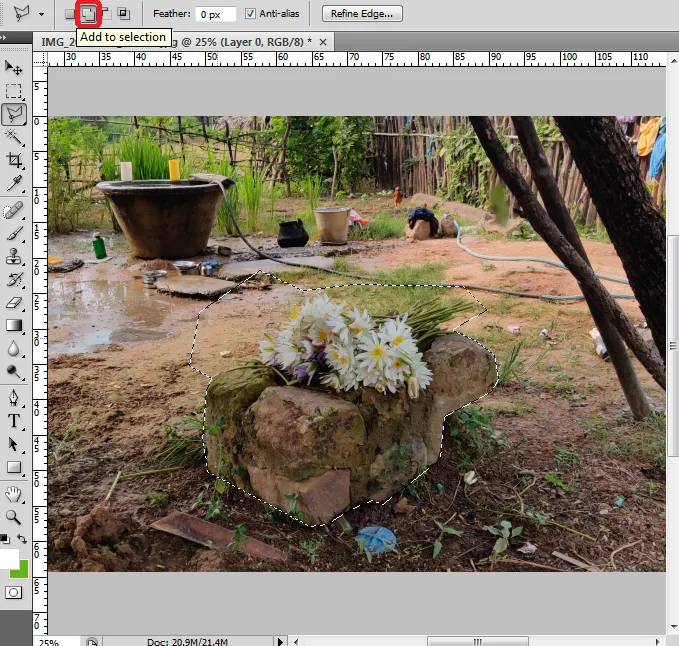
4. korak: Če želite odstraniti ali zmanjšati območje izbire, moramo iti v 2. način, kot je prikazano. Če izberemo to, lahko ugotovimo, da bo orodje lasso imelo - simbol v kotu kazalca in počistite polje iz izbranega dela, da območje čim bolj zmanjšamo in dobimo samo izbrano območje za natančnost, kot je prikazano spodaj.
Izbrano področje se vedno uporablja za spremembe in urejanja v programu Photoshop ter preuči delovne zmogljivosti v vseh pogledih.
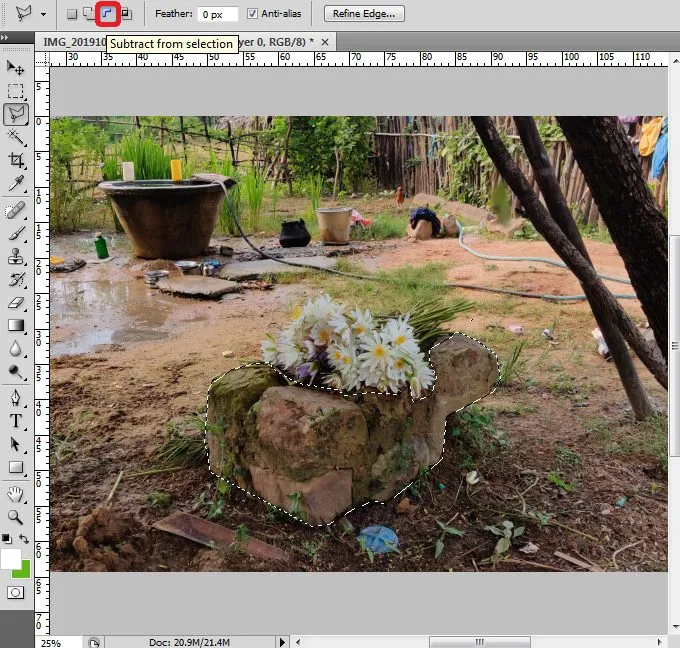
5. korak: Četrta možnost je območje, ki je najpogostejše med dvema izbranima zankama orodja. To pomeni, da presečen del slike ostane izbran za urejanje z uporabo.
Moramo iti z dovolj prakse, da izberemo križišče in na njem delamo s preostalimi učinki. Izbrano področje je nadalje obdelano v preostalem postopku urejanja, da bi izboljšali pogled na tehnične vidike rezultatov slike za stranke.
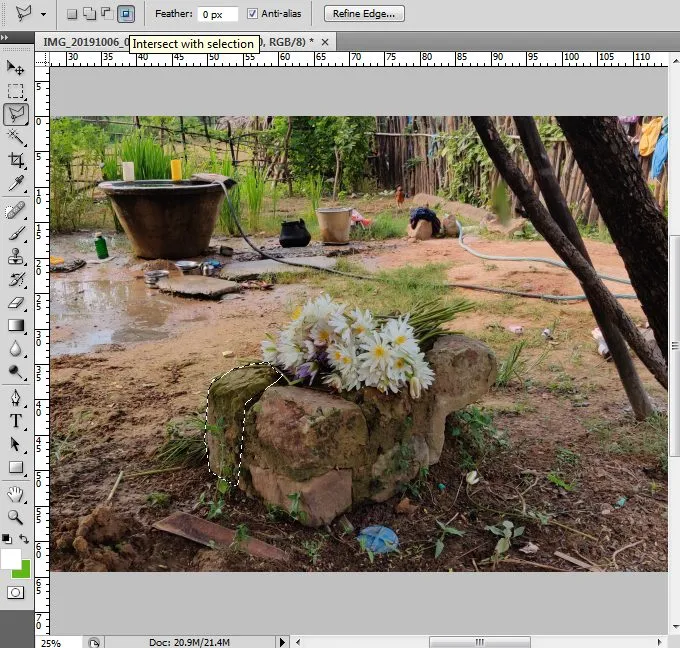
S pomočjo tega orodja lasso lahko izberemo krožno, eliptično, kvadratno, pravokotno in nepravilno obliko struktur za izbiro v naši sliki za spremembe, spremembe in grafike. Odstranite in izbrišite ozadje ali teme glede na zahteve.
Orodje Magnetic Lasso pomaga pri hitrem odstranjevanju ozadja, saj prepoznava objekt in ozadje na podlagi barvne kombinacije z oceno pikslov in ko začnemo in premikamo svojo sliko, bo lasso ustvarjen sam z uporabo barvne razlike od predmeta do ozadja in predmeta ali ozadja je mogoče enostavno spremeniti ali odstraniti Izvajamo pa lahko tudi vse druge urejanja Photoshopa.
V spodnjem primeru uporabljamo orodje lasso in bomo ustvarili nov izbor vazala. Po ustvarjanju vazalne zanke naredite novo plast.
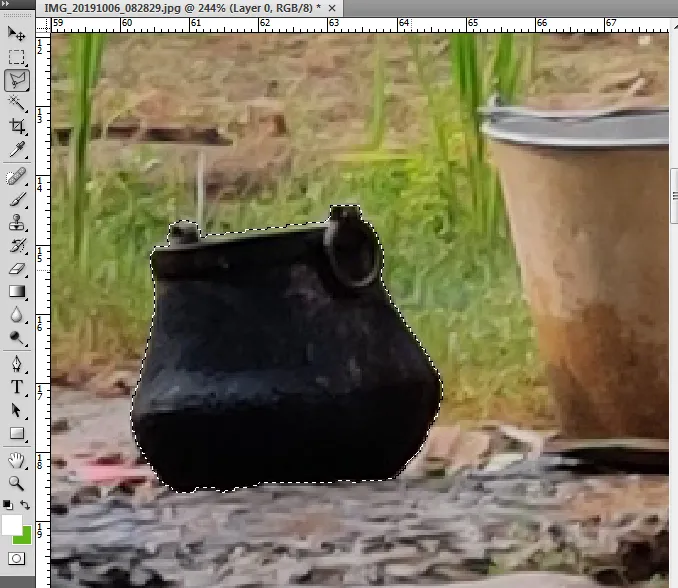
Povečate obstoječe predmete slike in odstranite predmete ter jih nadomestite z drugimi predmeti. Skupaj s tem orodjem lahko poznamo tudi nekaj rednih skupnih korakov in praks Photoshopa, ki skupaj z drugimi atribucijami, kot so plasti, maska, raven RGB, sestavljajo uganke gif in še več.
V spodnjem primeru je vazalo dvakrat ponovljeno z orodjem lasso in ga uporabljamo kot plasti. Podobno lahko predmete odstranite in zamenjate za izboljšanje slike. Orodje lasso hitro in enostavno dela na takšnih vrstah urejanja z zanimanjem.
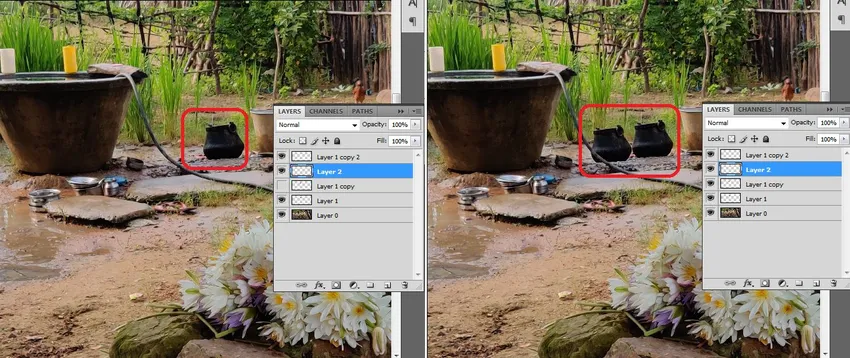
Zaključek
Videli smo, kako urejati enotne in neenakomerne oblike slik v skladu z našimi zahtevami z bolj gladko obdelavo in realističnim pristopom k urejanju. Izvajamo lahko tudi Photoshop-ove spremembe, kot so maske, barvna sestava itd. Skupaj s tem Lassovim izbiranjem in urejanjem morajo svežci preizkusiti vso pripisovanje, dokler ne dobijo izkušenj pri vsaki od njih. Na podlagi projektnih zahtev je treba orodja in možnosti spremeniti in jih uporabiti za prihranek časa, učinkovitost in kakovost izračuna med nami.
Priporočeni članki
To je vodnik za orodje Lasso v programu Photoshop. Tukaj razpravljamo o Uvodu in korakih za uporabo orodja lasso v Photoshopu skupaj z najboljšimi 3 vrstami. Če želite izvedeti več, si oglejte tudi naslednje članke -
- Najboljših 17 orodij Adobe Photoshop
- Kako uporabljati orodje za rezanje v Illustratorju?
- Docker arhitektura - predmeti in koristi
- Kako ustvariti plasti v programu Photoshop?